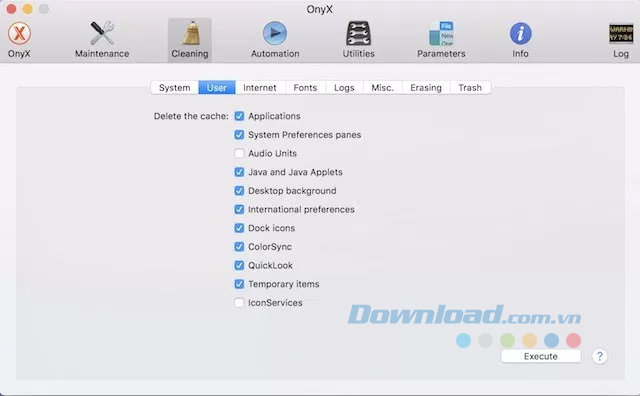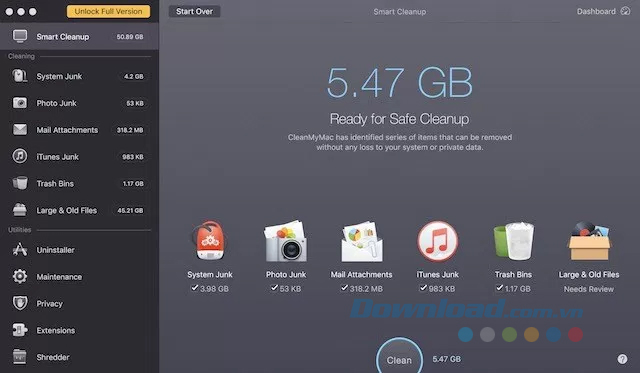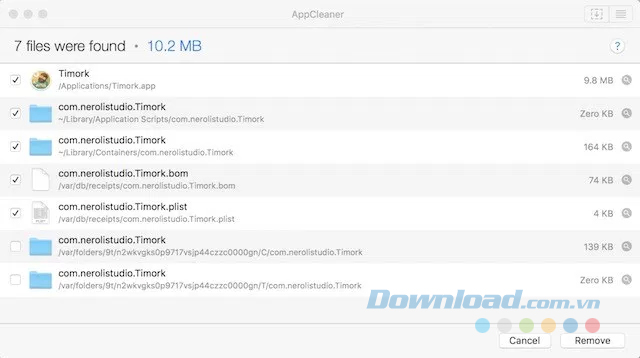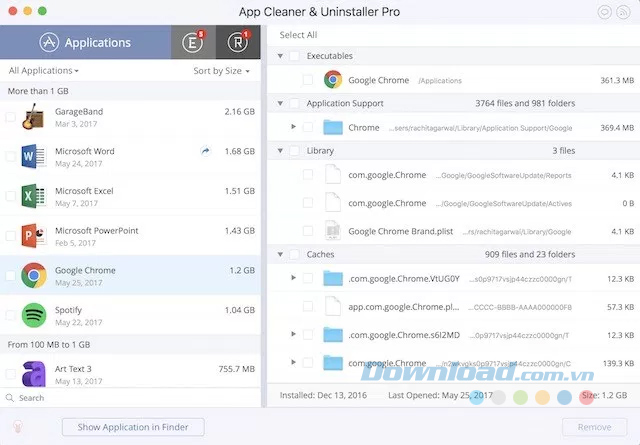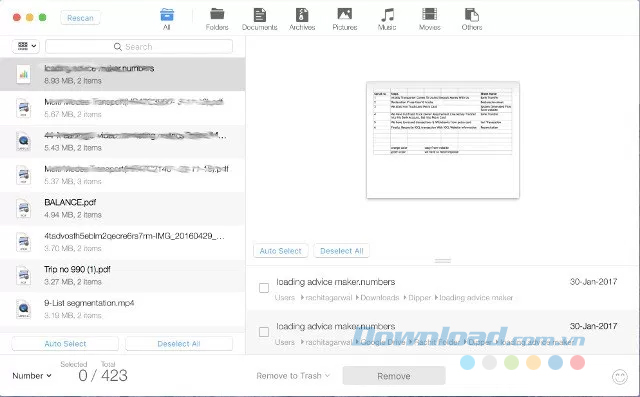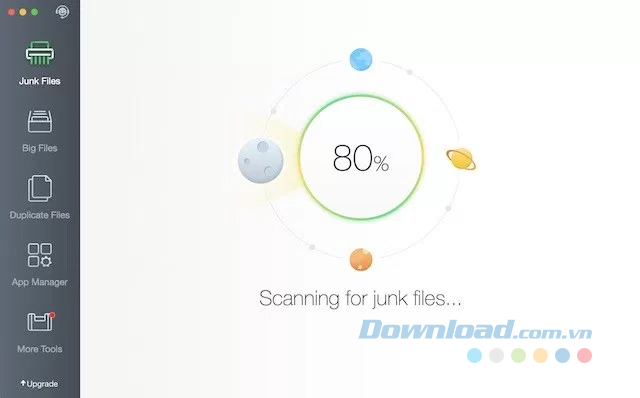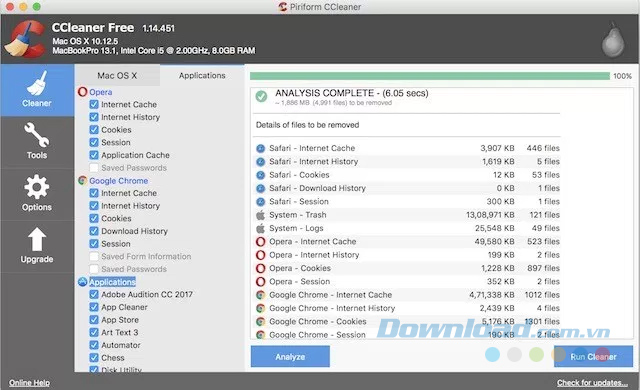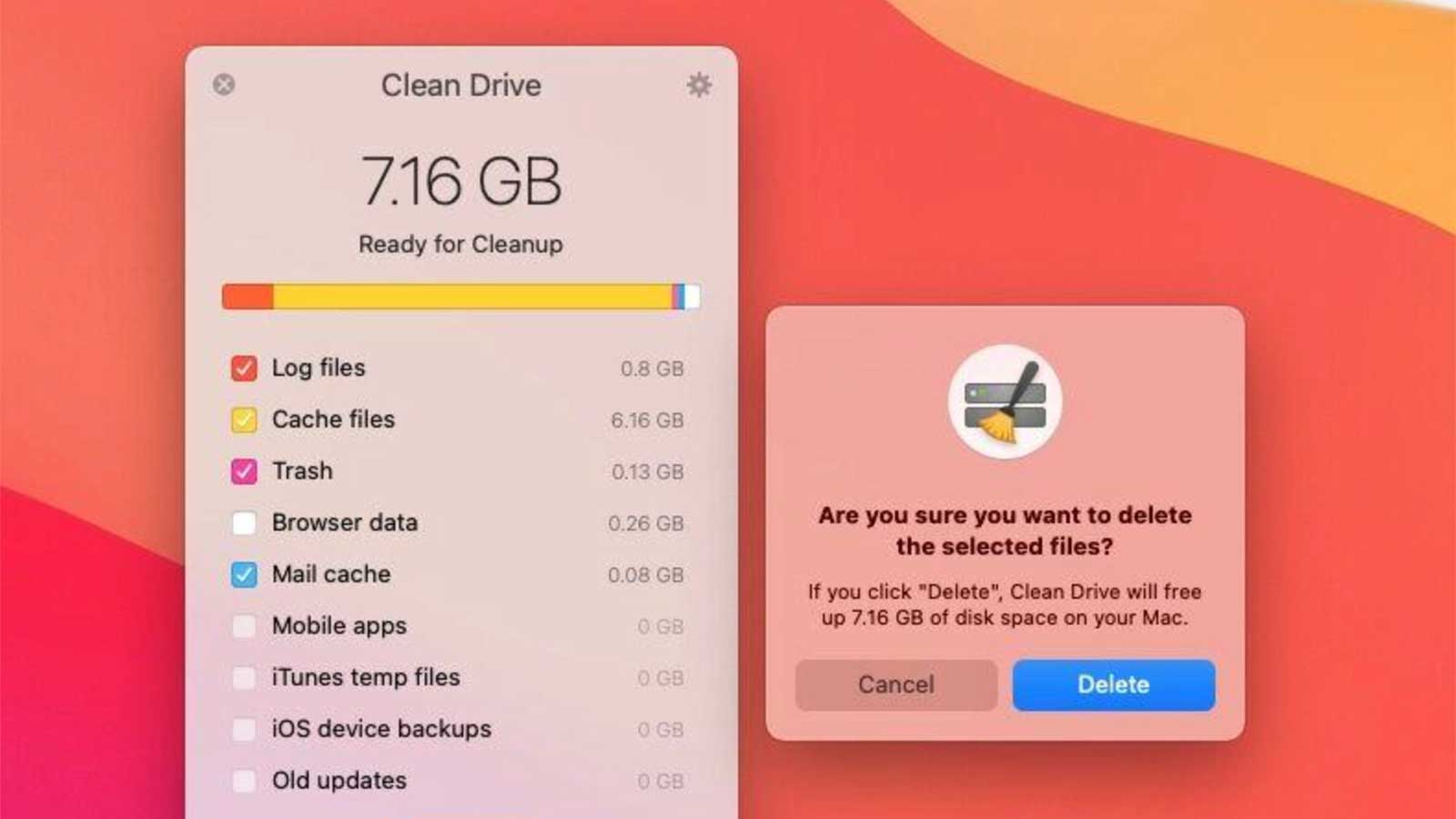TOP ứng dụng dọn dẹp ổ cứng tốt nhất cho Mac
Có rất nhiều lĩnh vực máy Mac thực hiện tốt công việc của mình, nhưng quản lý không gian lưu trữ không phải là một trong số đó. Các ứng dụng yêu thích của bạn nhanh chóng lấp đầy không gian lưu trữ và trước khi biết được điều đó, bạn đã cạn kiệt dung lượng lưu trữ cho những chương trình khác. Bạn có thể cố gắng gỡ cài đặt các ứng dụng theo cách thủ công hoặc tìm và xóa những file dung lượng lớn để giải phóng bộ nhớ, nhưng điều này tốn khá nhiều thời gian.
Dọn dẹp máy Mac thủ công có thể biến thành cơn ác mộng thực sự. Nếu bạn không muốn phải đau đầu về chuyện này mà vẫn cần giải phóng một số bộ nhớ thì bạn có thể nhờ đến sự trợ giúp của một số chương trình dọn dẹp từ bên thứ ba, có khả năng giúp bạn làm sạch máy Mac và trả lại một số không gian lưu trữ quý giá. Bài viết sau đây sẽ giới thiệu cho bạn top 7 ứng dụng dọn dẹp ổ cứng tốt nhất cho macOS mà bạn có thể cân nhắc sử dụng.
-
0 1
Onyx
Onyx cho Mac từ Titanium Software là một công cụ linh hoạt hoàn toàn miễn phí, có thể giúp bạn xác minh ổ đĩa khởi động, thực hiện các tính năng ẩn, chạy tập lệnh bảo trì, tự động hóa nhiều tác vụ, dọn dẹp Mac và nhiều hơn nữa. Tuy nhiên, chúng ta chỉ tập trung vào khả năng dọn dẹp của nó. Mặc dù Onyx có một chút phức tạp hơn các ứng dụng khác trong danh sách nhưng nếu sử dụng đúng, nó có thể là ứng dụng dọn dẹp duy nhất mà bạn cần. Onyx có một giao diện tối giản với tất cả các tính năng được đặt trong tab riêng biệt trên màn hình chủ của ứng dụng.

Khi click vào tab Cleaning, bạn sẽ nhìn thấy các mức khác nhau mà bạn có thể thực hiện nhiều tác vụ dọn dẹp. Bạn có thể dọn dẹp file hệ thống không mong muốn, file ứng dụng còn sót lại, nhật ký hệ thống và nhiều hơn nữa. Nó cho phép bạn quét toàn bộ file trên hệ thống và bạn có thể chọn, xóa các file không còn dùng đến nữa. Ngoài ra, bạn thậm chí có thể xóa các phông hệ thống nếu muốn.

Tuy nhiên, có những vấn đề nhất định có thể xảy ra nếu bạn không cẩn thận. Vì bạn có thể truy cập và xóa các file hệ thống, nên có khả năng bạn sẽ làm xáo trộn máy tính của mình. Nhưng, nếu bạn sử dụng đúng, Onyx sẽ giúp giải phóng không gian lưu trữ máy Mac để bạn có thể tải và cài đặt nhiều ứng dụng yêu thích hơn.
-
0 2
CleanMyMac 3
CleanMyMac được ca ngợi như là một ứng dụng dọn dẹp tốt nhất mà bạn có thể tìm thấy và sự thật là đúng như vậy. Nó có một giao diện hiện đại với đồ họa cực ấn tượng bất cứ khi nào bạn quét hoặc xóa file. Bạn có thể quét toàn bộ máy tính hoặc một phần phụ thuộc vào loại file bạn muốn loại bỏ. Nó có một trình gỡ cài đặt tích hợp sẵn cho phép bạn gỡ cài đặt các ứng dụng cũng như xóa bỏ những file còn sót lại.

Phần tốt nhất là nó thực hiện mọi tác vụ mà không chạm vào các file hệ thống của bạn, do đó bạn có thể không bao giờ gây hư hại đến máy Mac của mình. Nó có một phiên bản miễn phí nhưng điều đó sẽ chỉ cho phép bạn làm sạch 5GB dữ liệu cùng một lúc. Nếu bạn muốn tận dụng lợi thế của ứng dụng này, bạn sẽ cần phải mua phiên bản chuyên nghiệp.
-
0 3
AppCleaner
Cửa hàng ứng dụng của Mac chứa đầy các ứng dụng phi thường. Một trong những lý do chính mà nhiều người thích máy Mac là vì bộ sưu tập những ứng dụng có sẵn trông App Store của nó. Chúng ta có thể cài đặt và gỡ cài đặt nhiều ứng dụng để chọn ra cái phù hợp nhất với nhu cầu sử dụng.

Tuy nhiên, trình cài đặt ứng dụng có sẵn trong Mac không hiệu quả. Bất cứ khi nào chúng ta xóa một ứng dụng, chắc chắn nó sẽ để lại một số file của mình. Dần dần, những tệp tin còn sót lại sẽ chiếm một lượng lớn không gian. Chính vì thế, đó là thời điểm tốt để sử dụng AppCleaner cho Mac. Khi bạn gỡ cài đặt một chương trình sử dụng ứng dụng này, tất cả các file còn sót lại sẽ bị loại bỏ theo với ứng dụng chính. Đây là một công cụ tiện dụng và hoàn toàn miễn phí.
-
0 4
App Cleaner
Mặc dù nó có tên giống với ứng dụng đứng trước nó trong danh sách, nhưng đảm bảo rằng App Cleaner hoàn toàn khác. App Cleaner không chỉ gỡ cài đặt ứng dụng hiện tại mà nó còn có thể quét tất cả những file còn sót lại của các lần gỡ cài đặt ứng dụng trước đó. Hơn nữa, bạn còn có thể dọn sạch mọi file sót lại của những ứng dụng mà không được gỡ cài đặt bởi App Cleaner, một tính năng mà các ứng dụng khác trong danh sách không có.

Bên cạnh đó, nó tải tất cả các nơi lưu trữ ứng dụng cho phép bạn gỡ cài đặt những ứng dụng chỉ trong một lần click chuột. Bạn không phải kéo và thả hoặc làm bất cứ điều gì khác như vậy. Tuy nhiên, tất cả các tính năng đi kèm với giá của nó, vì phiên bản miễn phí chỉ cho phép bạn quét nơi lưu trữ mà không xóa chúng.
-
0 5
Duplicate File Finder

Một trong những nguyên nhân của việc cạn kiệt không gian lưu trữ trên Mac là sự hiện diện của các file trùng lặp. Bạn có thể đã download thứ gì đó hai lần hoặc tạo một bản trùng lặp của một bản sao lưu hay chụp quá nhiều bức ảnh của một đối tượng. Duplicate Finder có thể tìm kiếm tất cả các file trùng lặp trong hệ thống và cho phép bạn xóa nó.
-
0 6
Dr. Cleaner

Dr. Cleaner cho Mac là một công cụ miễn phí và khá tuyệt vời. Nếu bạn chỉ muốn chạy quét và loại bỏ các file rác trên máy Mac mà không tốn tiền thì đây là ứng dụng dành cho bạn. Các tính năng của nó như trình gỡ cài đặt ứng dụng và trình tìm kiếm tệp trùng lặp được dành riêng cho các phiên bản Pro, nhưng việc quét và xóa file rác là hoàn toàn miễn phí.
-
0 7
CCleaner

CCleaner là ứng dụng dọn dẹp hệ thống phổ biến cho Android và Windows, đã ra mắt phiên bản cho Mac được một thời gian. Chương trình chỉ có thể phát hiện các file rác khoảng 2GB, ít hơn nhiều so với CleanMyMac. Mọi người có lẽ đã hy vọng rằng phiên bản pro với giá khá cao có thể đã được cải thiện hiệu suất, nhưng đáng buồn là phiên bản pro chỉ bổ sung sự tự động hóa và hỗ trợ khách hàng tốt hơn. Nó không được cải thiện về mặt hiệu suất cho các tác vụ. Tuy nhiên, CCleaner cho Mac là một phần mềm khá tốt nếu bạn muốn có một ứng dụng miễn phí cho máy Mac của mình
-
0 8
Parallels Toolbox
Ưu điểm
- Bộ công cụ đầy đủ cho máy Mac
- Miễn phí dùng thử đầy đủ tính năng
Nhược điểm
- Nhiều tính năng hơn bạn yêu cầu ở lĩnh vực này

Parallels bán một loạt công cụ có thể được dùng để thực hiện các tác vụ khác nhau trên Mac như tải video, ghi âm, ẩn file trên desktop, chỉnh lại kích thước ảnh, lưu lịch sử clipboard, tìm dữ liệu trùng lặp, làm trống bộ nhớ, thậm chí “làm sạch” cả máy Mac.
Các công cụ dọn dẹp Mac được cung cấp trong Parallels Toolbox hữu ích bởi sự đa năng, bao gồm Clean Drive, Uninstall Apps, Find Duplicates và Free Memory. Công cụ Clean Drive quét ổ đĩa, sau đó cho phép bạn chọn nội dung muốn xóa.
Bạn có thể xóa ứng dụng bằng cách kéo chúng vào thùng rác nhưng hành động này thường không xóa sạch chúng hoàn toàn. Các file và thư mục còn sót lại của chúng thường nằm rải rác quanh hệ thống. Công cụ Uninstall Apps của Parallels sẽ loại bỏ các ứng dụng cùng file liên quan khỏi máy Mac.
Tương tự, bạn có thể chạy Find Duplicates để xác định xem có bất kỳ file giống nhau nào tồn tại trên hệ thống hay ổ đĩa, thậm chí cả nội dung bên trong file có tên khác nhau.
Xem thêm bài viết khác
-

Hướng dẫn những cách dọn rác trên máy tính an toàn và sạch sẽ
-

Top mẹo dùng Finder trên Mac hiệu quả nhất
-

Hướng dẫn theo dõi thời gian bật tắt máy tính với Event Viewer
-

Cài đặt CCleaner để dọn dẹp, tăng tốc máy tính
-
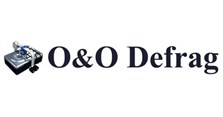
Hướng dẫn tải và cài đặt O&O Defrag để chống phân mảnh ổ cứng
-

Tự động dọn dẹp ổ đĩa trên Windows 10 Creators Update
-

Hướng dẫn bật tài khoản Root và thay đổi mật khẩu Root trên Mac
-

Biến hình ảnh khuôn mặt thành mô hình 3D trong chớp mắt
-

Hướng dẫn xóa an toàn các tệp tin tạm thời trên Windows 10
-
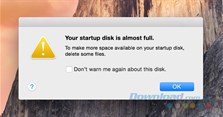
7 cách giải phóng không gian ổ đĩa trên máy Mac
-

Hướng dẫn tự động làm sạch các file không sử dụng trên Windows 10
-

Làm thế nào để tiết kiệm không gian ổ cứng trên Windows 10?
Theo Nghị định 147/2024/ND-CP, bạn cần xác thực tài khoản trước khi sử dụng tính năng này. Chúng tôi sẽ gửi mã xác thực qua SMS hoặc Zalo tới số điện thoại mà bạn nhập dưới đây: